Τα επίπεδα στο Procreate συχνά κρατούν μερικά ή ακόμα και μόνο ένα αντικείμενο. Όταν χρειάζεται να προσαρμόσετε πολλά στοιχεία ταυτόχρονα, το καθένα μπορεί να βρίσκεται σε ξεχωριστό επίπεδο. Η εργασία σε στρώματα ένα κάθε φορά δεν είναι ιδιαίτερα παραγωγική. Η επιλογή πολλών επιπέδων είναι η τέλεια απάντηση σε αυτό το ζήτημα. Αφού επιλέξετε πολλά επίπεδα, οι προσαρμογές σας θα αντικατοπτρίζονται σε κάθε επίπεδο. Ευτυχώς, η επιλογή επιπέδου στο Procreate είναι απλή.

Αυτό το άρθρο θα εξηγήσει πώς να επιλέξετε πολλά επίπεδα στο Procreate, τόσο στην έκδοση iPhone όσο και σε iPad. Θα διαβάσετε επίσης για διαφορετικούς τρόπους χειρισμού των επιλεγμένων επιπέδων, συμπεριλαμβανομένου του τρόπου αντιγραφής και επικόλλησης ή διαγραφής τους.
Πώς να επιλέξετε πολλαπλά επίπεδα στο Procreate σε ένα iPhone
- Μεταβείτε στον πίνακα 'Επίπεδα' και εντοπίστε τα επίπεδα που θέλετε να επιλέξετε. Θα δείτε ότι ένα από τα επίπεδα είναι ήδη επιλεγμένο, όπως υποδεικνύεται από το μπλε χρώμα του. Αυτό συμβαίνει από προεπιλογή.
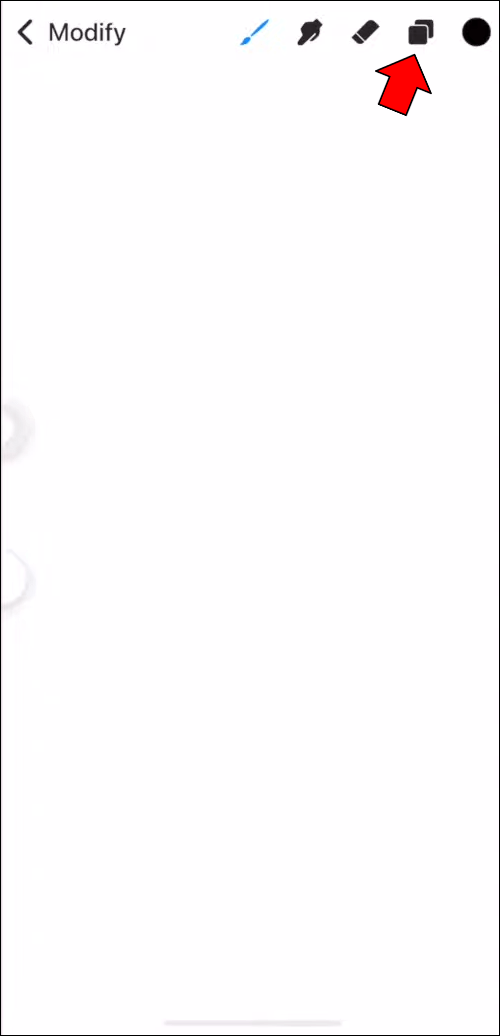
- Για να επιλέξετε ένα επίπεδο, απλώς σύρετέ το προς τα δεξιά. Μόλις το επίπεδο αλλάξει σε μπλε, θα ξέρετε ότι έχει επιλεγεί.
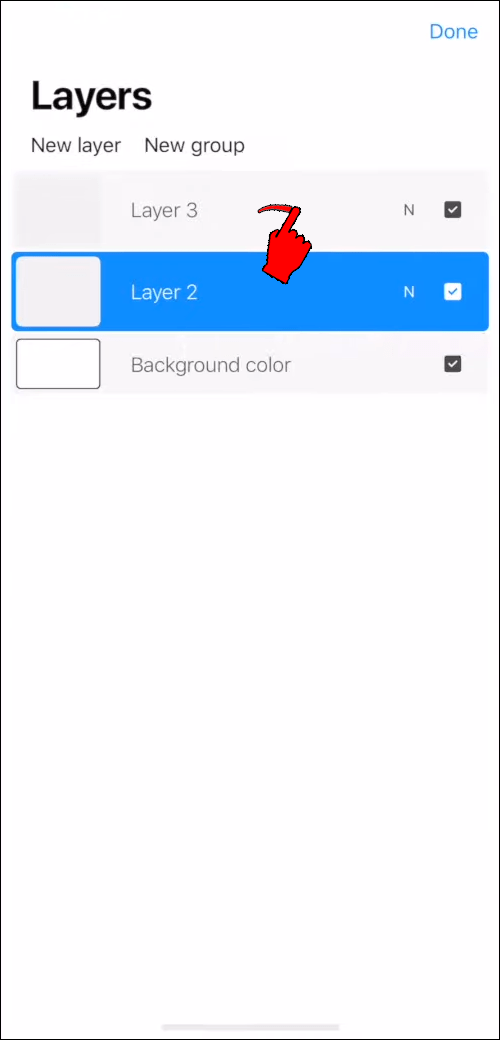
- Η επιλογή πρόσθετων επιπέδων θα είναι εξίσου απλή. Μπορείτε να επαναλάβετε το προηγούμενο βήμα για κάθε στρώμα. Καθώς επιλέγονται νέα επίπεδα, τα προηγούμενα δεν θα αποεπιλεγούν.
Πώς να επιλέξετε πολλαπλά επίπεδα στο Procreate σε ένα iPad
Η επιλογή πολλαπλών επιπέδων στο Procreate σε ένα iPad θα είναι η ίδια διαδικασία με ένα iPhone. Θα περιγράψουμε τη μέθοδο εδώ για λόγους σαφήνειας.
πώς να διαγράψετε πολλά προφίλ ψαριών
- Πατήστε στον πίνακα 'Επίπεδα' για να κατεβάσετε το μενού επιπέδων. Θα δείτε μια λίστα επιπέδων με ένα ήδη επιλεγμένο. Θα αναγνωρίσετε το επιλεγμένο επίπεδο αφού θα τονιστεί με μπλε χρώμα.
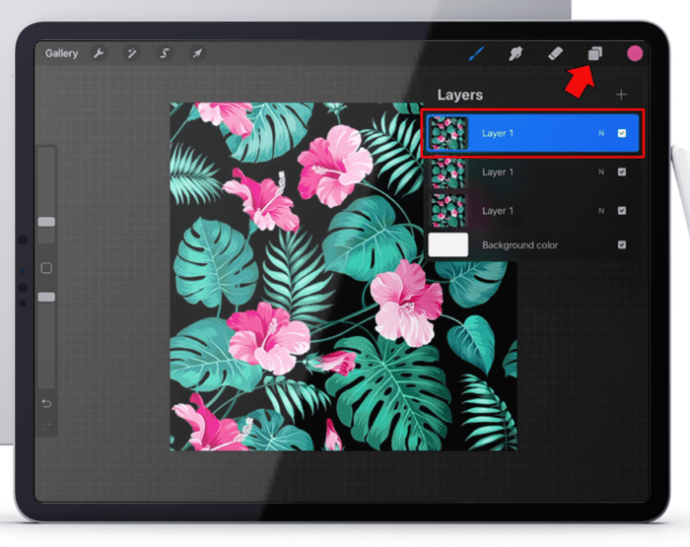
- Σύρετε το δάχτυλό σας προς τα δεξιά σε ένα επίπεδο που θέλετε να επιλέξετε. Εάν η ενέργεια γίνει σωστά, το στρώμα θα γίνει μπλε.
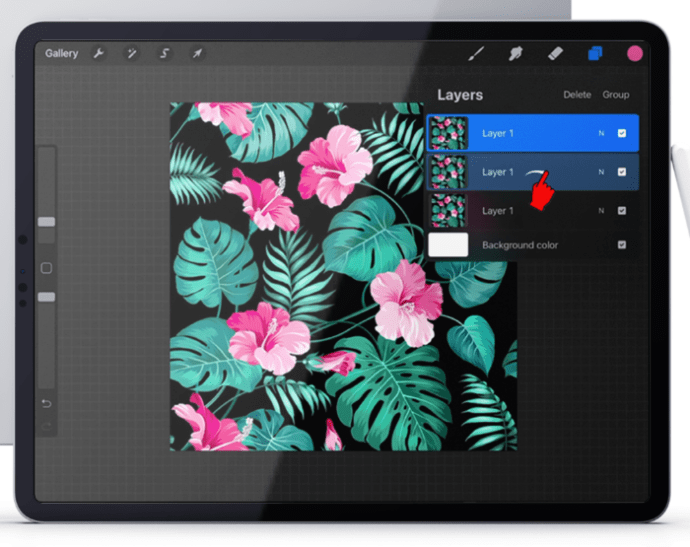
- Επαναλάβετε το βήμα 2 για τυχόν πρόσθετα στρώματα που θέλετε να επιλέξετε. Μπορείτε να το κάνετε αυτό για όσα επίπεδα θέλετε - η επιλογή νέων επιπέδων δεν θα καταργήσει την επιλογή των προηγούμενων.
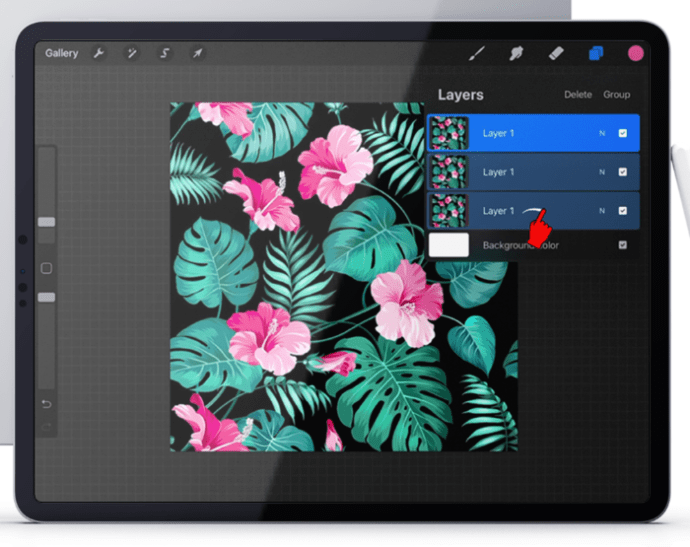
Αντιγραφή και επικόλληση επιλεγμένων επιπέδων
Η αντιγραφή και επικόλληση ενός μόνο στρώματος στο Procreate είναι σχετικά απλή. Ωστόσο, η ταχύτερη τεχνική που χρησιμοποιείται για αυτό δεν θα λειτουργήσει σε πολλαπλά επιλεγμένα επίπεδα. Αυτό συμβαίνει επειδή θα χρειαστεί να πατήσετε σε ένα επίπεδο για να ανοίξετε τις ρυθμίσεις αντιγραφής και επικόλλησης. Με αυτόν τον τρόπο, η μέθοδος δεν θα εφαρμοστεί σε όλα τα επίπεδα.
Το ίδιο ισχύει και για την επιλογή Διπλότυπο. Αυτό το εργαλείο απαιτεί να κάνετε σάρωση προς τα αριστερά σε ένα μόνο στρώμα. Αυτό σημαίνει ότι δεν θα μπορείτε να αντιγράψετε πολλά επίπεδα χρησιμοποιώντας αυτήν τη μέθοδο.
Για να αντιγράψετε και να επικολλήσετε πολλά επίπεδα, θα χρειαστεί να δημιουργήσετε έναν νέο καμβά και να σύρετε τα επίπεδα εκεί. Εδώ είναι πώς γίνεται.
- Δημιουργήστε έναν νέο καμβά και βεβαιωθείτε ότι έχει μορφοποιηθεί σωστά. Θα ήταν καλύτερο να χρησιμοποιήσετε την ίδια μορφή με τον αρχικό καμβά, καθώς αυτό θα διασφαλίσει ότι τα αντικείμενα στα επίπεδα δεν θα παραμορφωθούν.
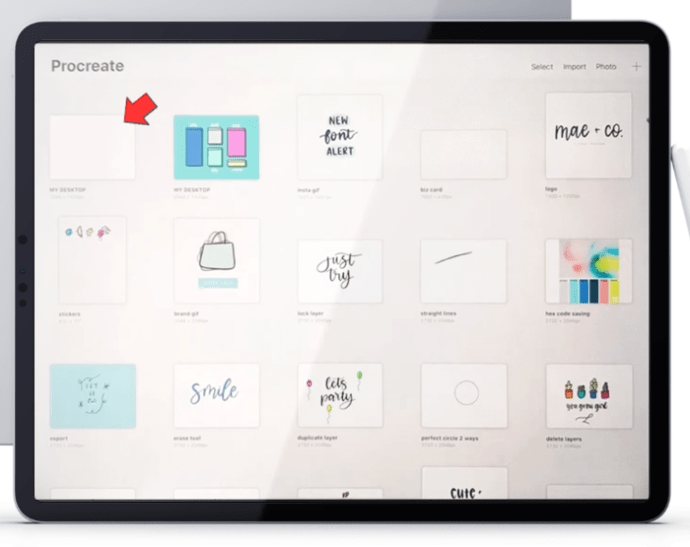
- Επιστρέψτε στον αρχικό καμβά όπου έχετε επιλέξει τα επιθυμητά επίπεδα. Εάν δεν έχετε επιλέξει πολλά επίπεδα, τώρα θα ήταν μια καλή στιγμή για αυτό.
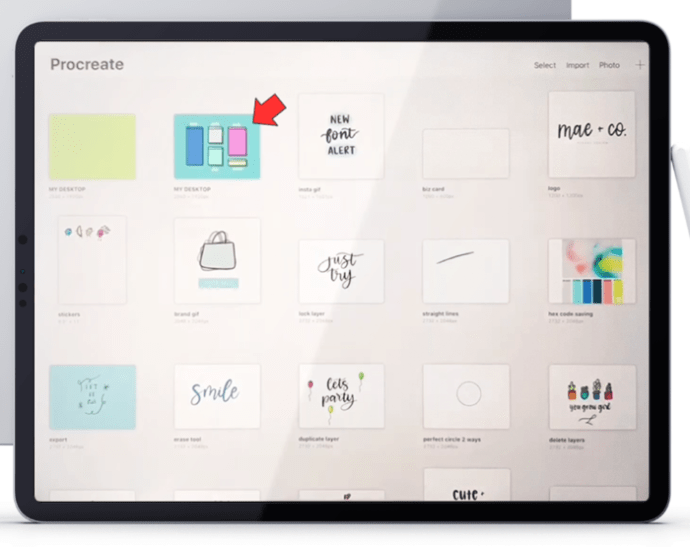
- Πατήστε παρατεταμένα τυχόν επιλεγμένα επίπεδα. Η ενέργεια θα ισχύει για ολόκληρη την επιλογή.
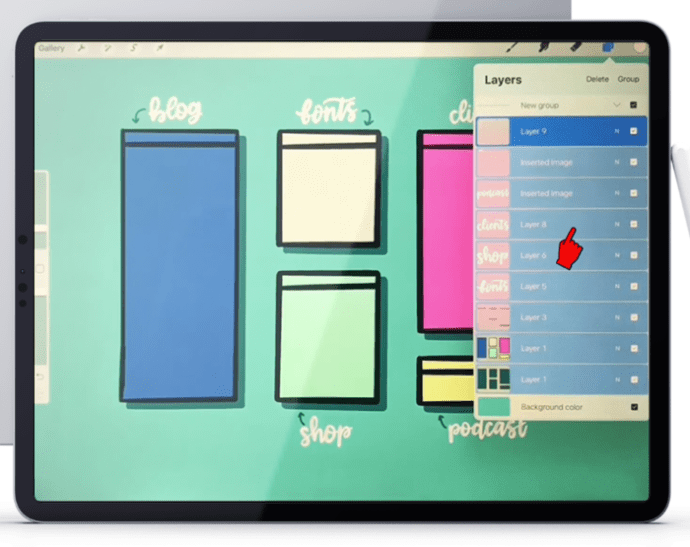
- Αφού κρατήσετε την επιλογή, χρησιμοποιήστε το άλλο σας χέρι για να πατήσετε στο 'Gallery', που βρίσκεται επάνω αριστερά.
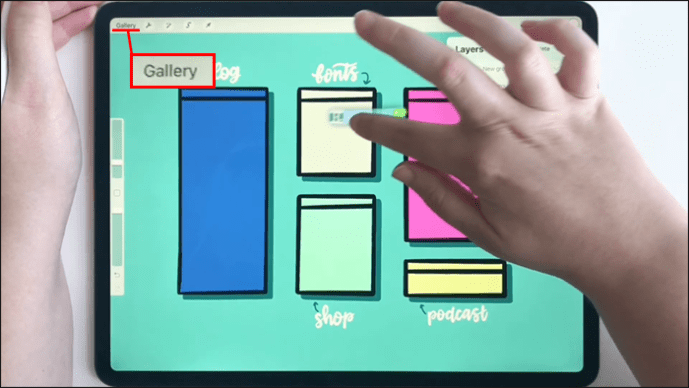
- Με ανοιχτή τη συλλογή, αρχίστε να σύρετε τα επιλεγμένα επίπεδα μέχρι να φτάσετε σε ένα κενό χώρο μέσα στη συλλογή. Μην δημοσιεύσετε την επιλογή ακόμα.
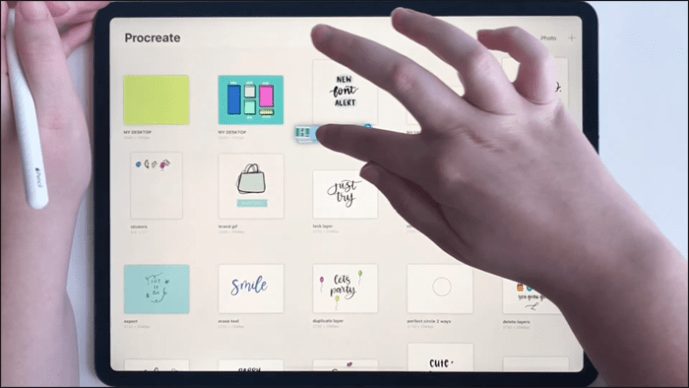
- Ενώ κρατάτε ακόμα τα επιλεγμένα επίπεδα, ανοίξτε τον νέο καμβά που δημιουργήσατε στο βήμα 1.
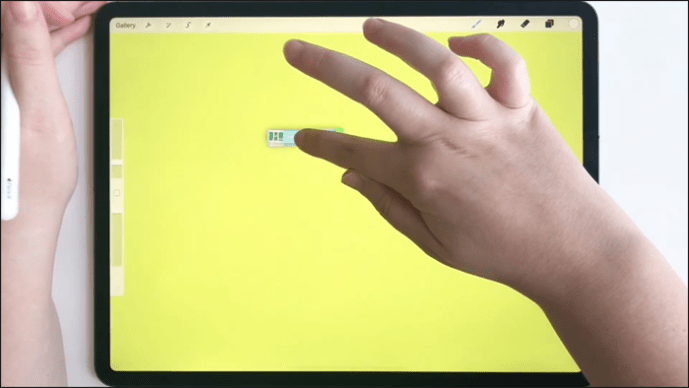
- Τέλος, τοποθετήστε τα στρώματα στο κέντρο του νέου καμβά και σηκώστε το δάχτυλό σας. Θα γνωρίζετε ότι τα επίπεδα εισάγονται εάν εμφανιστεί μια οθόνη φόρτωσης.
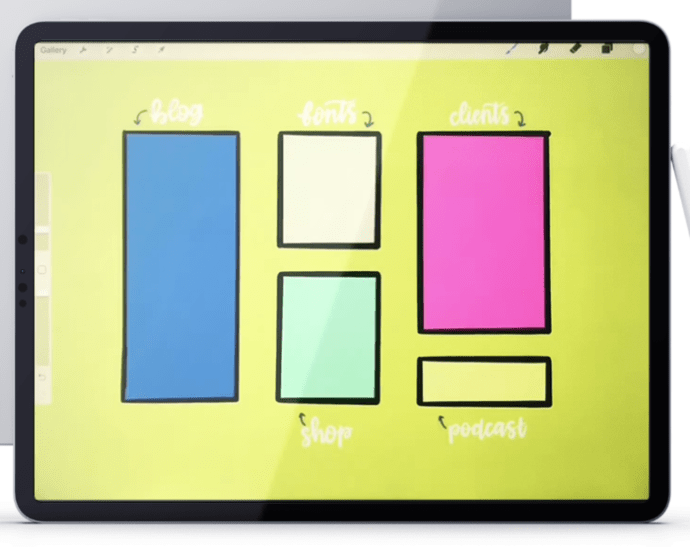
Αντιγραφή και επικόλληση επιλεγμένων επιπέδων με ομαδοποίηση
Μια εναλλακτική μέθοδος σε σχέση με αυτήν που περιγράφηκε παραπάνω θα ήταν να ομαδοποιήσετε όλα τα επίπεδα που θέλετε να αντιγράψετε. Αυτό θα σας επιτρέψει να συνεχίσετε να εργάζεστε στον ίδιο καμβά, αλλά έχει ένα μειονέκτημα.
Η συγχώνευση πολλαπλών επιπέδων θα καταστήσει αδύνατη την εργασία σε μεμονωμένα επίπεδα. Αντίθετα, θα αντιπροσωπεύουν ένα μεμονωμένο αντικείμενο στο Procreate και όποιες αλλαγές κάνετε σε αυτό θα αντικατοπτρίζονται στο σύνολό τους.
Το θετικό είναι ότι αυτή η μέθοδος θα είναι πολύ πιο απλή και θα σας παρέχει μια εφεδρική έκδοση του έργου σας.
- Στον πίνακα 'Επίπεδα', επιλέξτε κάθε επίπεδο που θέλετε να αντιγράψετε σύροντας προς τα δεξιά.
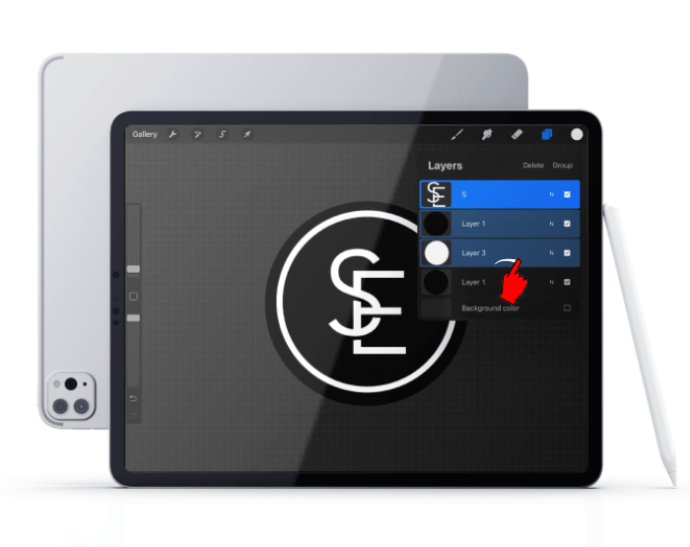
- Όταν επιλέγονται πολλά επίπεδα, θα δείτε δύο επιλογές στο επάνω μέρος του πίνακα 'Επίπεδα', 'Διαγραφή' και 'Ομαδοποίηση'. Χρησιμοποιήστε την επιλογή «Ομάδα». Σημειώστε ότι αυτό το βήμα δεν θα συγχωνεύσει τα επίπεδα.
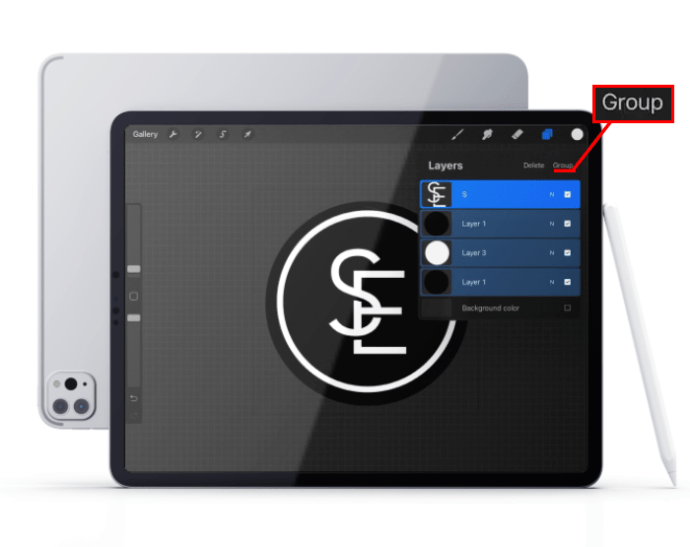
- Σε αυτό το σημείο, μπορείτε να αντιγράψετε την ομάδα. Αυτή η επιλογή θα είναι διαθέσιμη στις ομαδικές ενέργειες. Μόλις επιλέξετε να αντιγράψετε, θα δείτε τη 'Νέα ομάδα' να εμφανίζεται στον πίνακα.
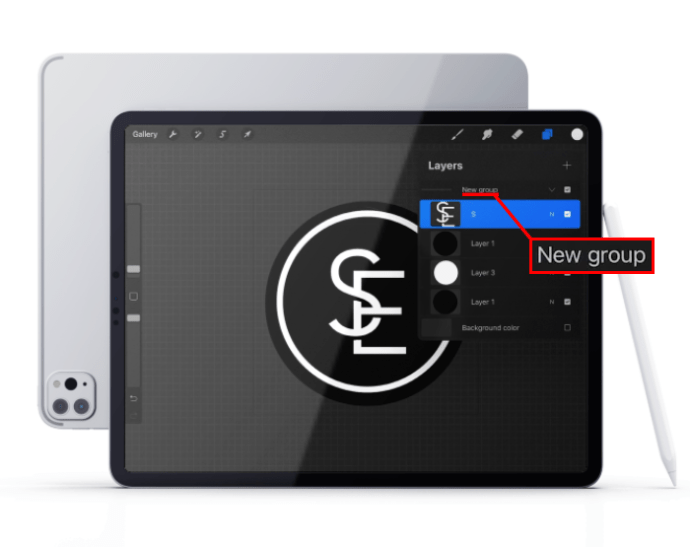
- Μόλις αντιγραφεί η ομάδα, κάθε μεμονωμένο επίπεδο σε αυτήν θα εξακολουθεί να είναι διαθέσιμο. Εάν θέλετε να συγχωνεύσετε όλα τα επίπεδα σε ένα, μπορείτε να το κάνετε όσο είναι ομαδοποιημένα.
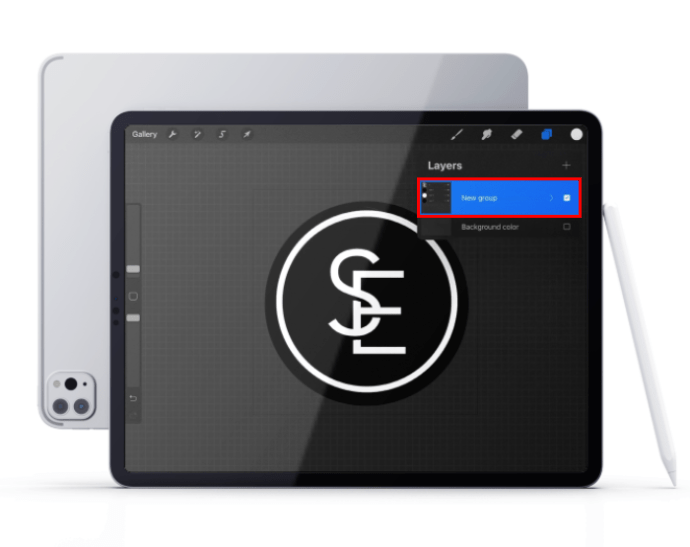
- Για τη συγχώνευση επιπέδων, μπορείτε να χρησιμοποιήσετε την επιλογή «Ισιώστε». Λάβετε υπόψη ότι η εργασία σε μεμονωμένα επίπεδα δεν θα είναι δυνατή μετά τη συγχώνευση.
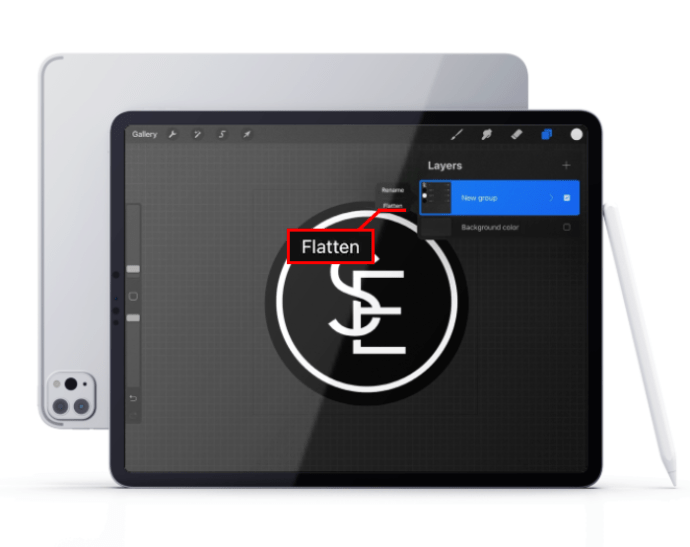
Επιλογή όλων των επιπέδων
Το Procreate δεν διαθέτει επιλογή 'Επιλογή όλων' όταν πρόκειται για επίπεδα. Δεν θα μπορείτε να επιλέξετε αυτόματα κάθε επίπεδο στον καμβά σας.
Αυτό σημαίνει ότι θα χρειαστεί να διαχειριστείτε την επιλογή με μη αυτόματο τρόπο. Αν και η μέθοδος για αυτό είναι πολύ απλή - το μόνο που χρειάζεται να κάνετε είναι να σύρετε προς τα δεξιά σε κάθε επίπεδο - μπορεί να είναι χρονοβόρο εάν εργάζεστε σε μεγάλο αριθμό επιπέδων.
Μπορείτε να κάνετε τη διαδικασία λίγο πιο εύκολη εάν συνηθίσετε να συγχωνεύετε επίπεδα που έχουν ολοκληρωθεί. Για παράδειγμα, εάν έχετε δύο επίπεδα με δύο αντικείμενα που δεν απαιτούν περαιτέρω εργασία, μπορείτε να ομαδοποιήσετε και στη συνέχεια να ισοπεδώσετε αυτά τα στρώματα σε ένα.
Η μέθοδος επιλογής θα εξακολουθεί να απαιτεί από εσάς να επιλέξετε κάθε επίπεδο χειροκίνητα, αλλά θα μπορείτε να χειρίζεστε λιγότερα επίπεδα.
Διαγραφή επιλεγμένων επιπέδων
Σε αντίθεση με την επιλογή όλων των επιπέδων, η διαγραφή πολλαπλών επιπέδων στο Procreate δεν είναι μόνο δυνατή, αλλά και αρκετά εύκολη. Μπορείτε να το κάνετε αυτό χρησιμοποιώντας δύο διαφορετικές μεθόδους: διαγραφή της επιλογής ή διαγραφή ομάδων.
αδυναμία ανοίγματος παραθύρων μενού έναρξης 10
Δείτε πώς μπορείτε να διαγράψετε μια επιλογή επιπέδων.
- Επιλέξτε τα επίπεδα που θέλετε να διαγράψετε σύροντας το δάχτυλό σας προς τα δεξιά στο καθένα.

- Μόλις επιλεγούν τα επίπεδα, θα δείτε τις επιλογές 'Διαγραφή' και 'Ομαδοποίηση' στο επάνω μέρος του πίνακα 'Επίπεδα'. Επιλέγοντας «Διαγραφή» θα αφαιρεθούν τα επιλεγμένα επίπεδα.
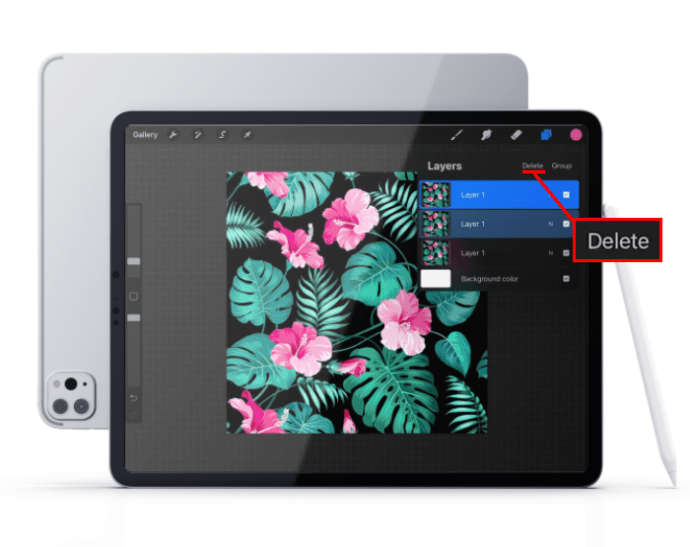
Τα επίπεδα μπορεί να είναι σε μια ομάδα ή μπορείτε να έχετε πολλές ομάδες επιπέδων. Σε αυτή την περίπτωση, η διαδικασία θα είναι ακόμα πιο εύκολη.
Μπορείτε να διαγράψετε μια ομάδα μεμονωμένων επιπέδων με τον ίδιο τρόπο που θα διαγράφατε ένα επίπεδο.
- Ανοίξτε τον πίνακα 'Επίπεδα' και βρείτε την ομάδα.

- Σύρετε προς τα αριστερά για να εμφανιστεί το μενού. Θα δείτε τις επιλογές 'Κλείδωμα', 'Διπλότυπο' και 'Διαγραφή'. Θα θέλετε να πατήσετε 'Διαγραφή'. Μόλις το κάνετε αυτό, η ομάδα και όλα τα επίπεδα εντός αυτής, θα διαγραφούν.
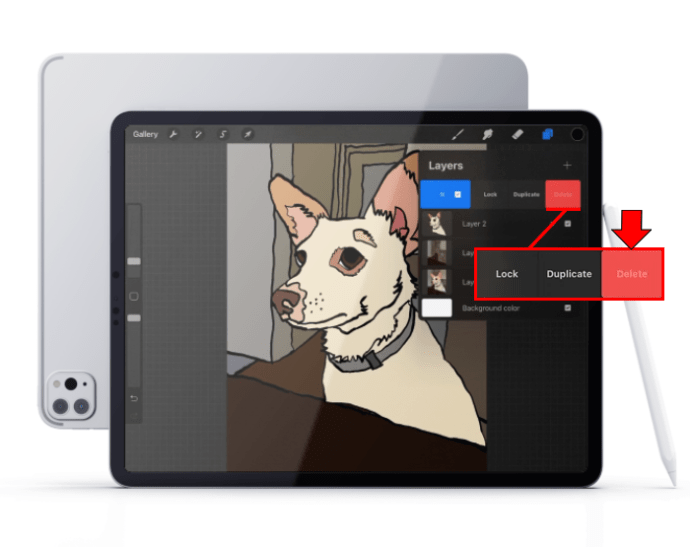
Εάν έχετε πολλές ομάδες, η διαδικασία για τη διαγραφή τους θα είναι η ίδια με τη διαγραφή πολλών επιπέδων.
- Στον πίνακα 'Επίπεδα', επιλέξτε τις ομάδες που θέλετε να διαγράψετε σύροντας προς τα δεξιά. Σημειώστε ότι μπορείτε επίσης να επιλέξετε επιπλέον επιμέρους επίπεδα.
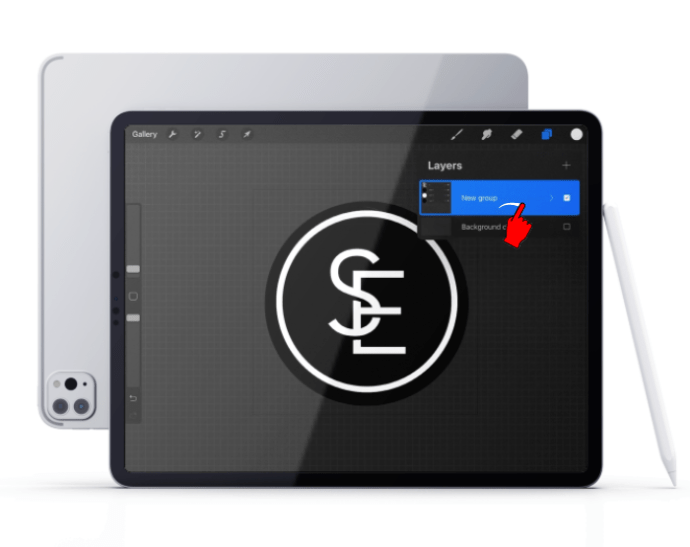
- Πατήστε στην επιλογή «Διαγραφή» επάνω δεξιά.
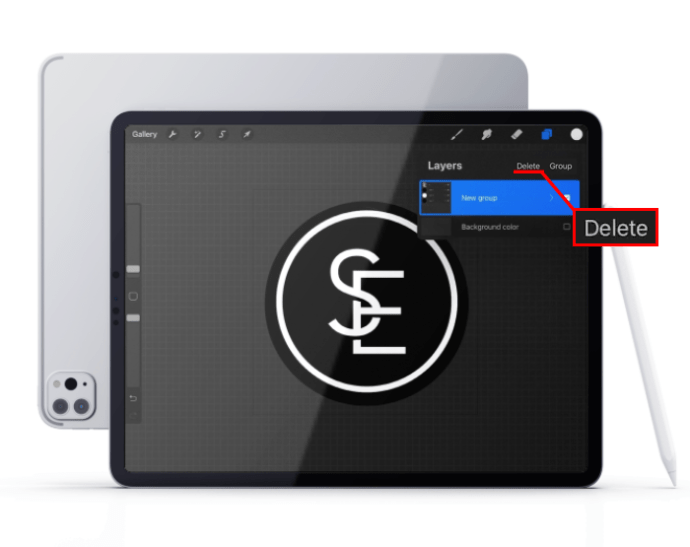
Αποεπιλογή επιπέδων και ομάδων στο Procreate
Η επιλογή πολλαπλών επιπέδων είναι μια πολύ χρήσιμη λειτουργία, αλλά δεν θα μπορείτε να τη χρησιμοποιήσετε πλήρως εάν δεν ξέρετε πώς να κάνετε το αντίθετο - αποεπιλέξτε επίπεδα.
Η εργασία σε πολλαπλά επίπεδα μπορεί να προκαλέσει σύγχυση και μπορεί να επιλέξετε λάθος επίπεδα. Σε αυτήν την περίπτωση, θα θέλετε να μάθετε πώς να αντιστρέψετε την ενέργεια πριν προχωρήσετε. Η κατάργηση της επιλογής επιπέδων στο Procreate είναι πρακτικά εύκολη.
Θα καταργήσετε την επιλογή ενός επιπέδου με τον ίδιο τρόπο που το επιλέξατε – σύροντας προς τα δεξιά στο επίπεδο. Αυτή η μέθοδος θα λειτουργήσει το ίδιο και για ομάδες.
Διατηρώντας το έργο σας ασφαλές ενώ εργάζεστε με πολλαπλά επίπεδα
Οι αλλαγές που κάνετε σε πολλαπλά επίπεδα θα είναι περίπλοκες για να τις αντιστρέψετε στην καλύτερη περίπτωση ή μόνιμες στη χειρότερη περίπτωση. Αυτό σημαίνει ότι θα χρειαστείτε ένα αντίγραφο ασφαλείας σε περίπτωση που κάτι πάει στραβά.
Ο καλύτερος τρόπος για να δημιουργήσετε αντίγραφα ασφαλείας του έργου σας πριν ξεκινήσετε να εργάζεστε με πολλά επίπεδα θα είναι απλώς να δημιουργήσετε ένα αντίγραφο ολόκληρου του έργου. Μόλις το κάνετε αυτό, θα είστε ελεύθεροι να προβείτε σε οποιαδήποτε δραστική ενέργεια και να αισθάνεστε ασφαλείς γνωρίζοντας ότι μπορείτε να επιστρέψετε στην προηγούμενη έκδοση.
Ξεκλειδώστε τις Δυνατότητες Επιλογής Επιπέδων
Μόλις κατακτήσετε την επιλογή και την εργασία με πολλαπλά επίπεδα, διάφορες διεργασίες στο Procreate θα γίνουν πολύ πιο γρήγορες. Με το χειρισμό πολλών επιπέδων ταυτόχρονα, θα μπορείτε να εφαρμόσετε σημαντικές αλλαγές στο έργο τέχνης σας χωρίς σημαντική επένδυση χρόνου.
Σε αυτό το άρθρο, σας δώσαμε όλα τα απαραίτητα εργαλεία για την εργασία με πολλαπλά επίπεδα. Σας δείξαμε πώς να επιλέξετε επίπεδα, να αποεπιλέξετε επίπεδα, να τα αντιγράψετε και να τα επικολλήσετε, καθώς και να τα διαγράψετε. Μαζί με τα υπόλοιπα εργαλεία στο Procreate, αυτή η γνώση θα αποδειχθεί ένα ισχυρό πλεονέκτημα για τις δημιουργικές σας προσπάθειες.
Καταφέρατε να επιλέξετε πολλά επίπεδα; Τι κάνατε με την επιλογή; Ενημερώστε μας στην παρακάτω ενότητα σχολίων.





![11 τρόποι για να διορθώσετε την κατάσταση αποσύνδεσης του δικτύου κινητής τηλεφωνίας [Επεξήγηση]](https://www.macspots.com/img/blogs/60/11-ways-fix-mobile-network-state-disconnected.jpg)



